Página inicial > Manutenção de rotina > Limpar seu equipamento Brother > Limpar a cabeça de impressão a partir do computador (Windows)
Limpar a cabeça de impressão a partir do computador (Windows)
Para manter a boa qualidade de impressão, o equipamento limpa automaticamente a cabeça de impressão quando necessário. Se houver um problema de qualidade de impressão, inicie manualmente o processo de limpeza.
Se você iniciar a limpeza com pouca tinta, isso poderá causar danos ao equipamento. Verifique o nível e reabasteça cada tanque de tinta conforme necessário antes de iniciar a limpeza.
- Mantenha pressionada a tecla
 e pressione a tecla
e pressione a tecla  no teclado do computador para abrir Executar.
no teclado do computador para abrir Executar. - Digite "control printers" no campo Abrir: e clique em OK.
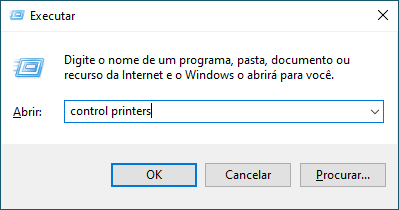 A janela Dispositivos e Impressoras é exibida.
A janela Dispositivos e Impressoras é exibida. Se a janela Dispositivos e Impressoras não for exibida, clique em .
Se a janela Dispositivos e Impressoras não for exibida, clique em . - Clique com o botão direito do mouse no ícone do modelo e, em seguida, selecione Preferências de impressão. (Se as opções de driver de impressora aparecerem, selecione seu driver de impressora.)A caixa de diálogo do driver da impressora é exibida.
- Clique na guia Manutenção.
- Selecione uma das seguintes opções:OpçãoDescriçãoVerificar Qualidade de Impressão...Use esta opção para imprimir a página de teste e verificar a qualidade da impressão.Limpeza da Cabeça de Impressão...Use para iniciar o processo de limpeza manualmente. Selecione se uma linha ou espaços em branco aparecerem no texto ou no gráfico na página de teste.
- Siga uma destas opções:
- Se você selecionou a opção Verificar Qualidade de Impressão..., clique em Iniciar.
O equipamento imprime a página de teste.
- Se você selecionou a opção Limpeza da Cabeça de Impressão..., selecione Somente preto, Somente cor ou Todos para o tipo de limpeza e clique em Seguinte.
- Selecione a opção Normal, Forte ou Mais Forte para a intensidade da limpeza e clique em Seguinte.
- Clique em Iniciar.
Esta página foi útil?



